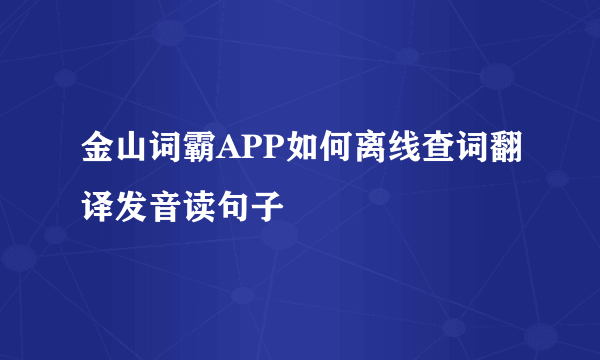1.首先我们打开QQ软件,输入自己的账号和密码进行登陆,这里提醒大家的是平时一定要注意随时更新自己的软件版本,以免与讲述的功能界面不一样,造成无法成功实现功能的结果。
2.成功登陆自己的账号后,我们发现有自己的好友离线传送给自己的文件,我们点击接受后,却发现那些文件不知道存放在哪里。
3.细心的小伙伴肯定会发现,其实在聊天窗口中的文件接收提示中,是有文件存放位置的显示的,具体显示的方法是将鼠标放在目标文件的名称下面,也就是成功存至开头的地址栏上,就会立马显示这个文件已经存放在那个文件夹了。
4.除了上述方法查看文件存放的位置意外,我们也可点击下方的“打开文件夹”,即可成功打开这个文件存放的目标文件夹,这个方法更加简单直接,也不用我们一个个文件夹去翻找了。
5.到这里许多小伙伴就要问了,一定要这样一个个去翻找么?我们可不可以自己设置将离线文件存放至自己想要存放的地方呢?
当然是可以的了,这个涉及到QQ的文件管理设置。
6.首先我们打开QQ主面板,点击左下方类似齿轮的“打开系统设置按钮”,在系统设置页面的左方选择“文件管理”选项即可。
具体操作请看下方图示。
7.打开文件管理后,我们就能发现QQ中默认将文件存放的位置,我们可以点击“更改目录”来改变文件存放的位置。
在新弹出的文件选项框中,选择自己熟悉的文件位置,点击下方“确定”即可成功改变文件存放位置。
标签:离线